Oglas
 Ne glede na to, kako zabavna sta vaš tablični računalnik in računalnik, če ga uporabljate ločeno, verjamem, da je pri skupni uporabi teh naprav malo več zabave – in uporabnosti. Pogosteje se ta cilj zasleduje s sinhronizacijo datotek na različnih platformah, vendar stvari postanejo res zanimive, ko začnete združevati funkcije strojne opreme.
Ne glede na to, kako zabavna sta vaš tablični računalnik in računalnik, če ga uporabljate ločeno, verjamem, da je pri skupni uporabi teh naprav malo več zabave – in uporabnosti. Pogosteje se ta cilj zasleduje s sinhronizacijo datotek na različnih platformah, vendar stvari postanejo res zanimive, ko začnete združevati funkcije strojne opreme.
Predstavljajte si, da bi lahko na iPadu uporabljali Mac OS X ali Windows, ki združuje ročni vmesnik tabličnega računalnika na dotik s surovo procesorsko močjo in razširjenimi zmožnostmi aplikacij namiznega računalnika. Če pogledate z druge strani, pomislite na uporabo tablice kot razširitve namiznega računalnika; prenosni dodatni zaslon, ki se tesno prilega vaši torbi.
Se sliši predobro, da bi bilo res? Aplikacija Air Display za iPad dokazuje, da ni.
Air Display je aplikacija, ki je na voljo na različnih mobilnih napravah, vključno z iPhone, iPad in Android. V tem članku si bomo ogledali aplikacijo iPad, vendar njen analog na teh drugih napravah deluje zelo podobno. Treba je opozoriti, da Air Display deluje tako na računalnikih Mac OS X kot Windows.
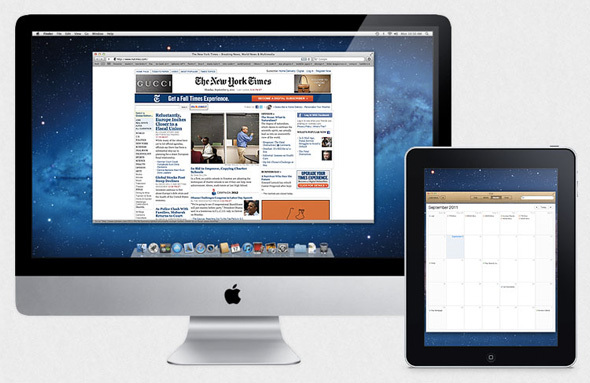
Ko nastavite tako odjemalske kot strežniške aplikacije, lahko začnete uporabljati iPad kot zunanji monitor na vaš namizni računalnik ali kot edini krmilnik na dotik za vaš namizni računalnik sistem. Edino pravo razliko med tema dvema uporabama je mogoče najti v nastavitvah zaslona vašega računalnika.
Tako kot če bi povezali dejanski zaslon, lahko izberete, ali želite podaljšati oz ogledalo namizju na iPadu.
Prenos in nastavitev
Preden lahko uporabite Air Display, morate na svoj iPad prenesti in namestiti odjemalsko aplikacijo Air Display in na namiznem računalniku Air Display streamer.
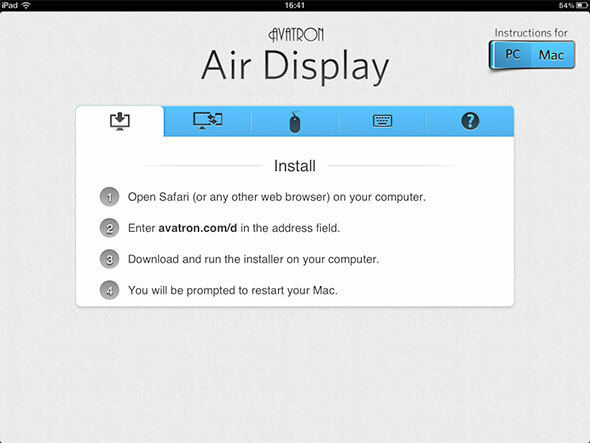
Odjemalec iPad je mogoče kupiti [Ni več na voljo] za 9,99 $ ali pa ga prenesete brezplačno, podprto z oglasi različica; ni dodatnih razlik v funkcionalnosti. The namizni streamer lahko brezplačno prenesete s spletne strani. Zanimivo je, da ko namestite aplikacijo iPad, jo lahko uporabljate s katerim koli računalnikom, ki ima nameščeno brezplačno aplikacijo za prenos.
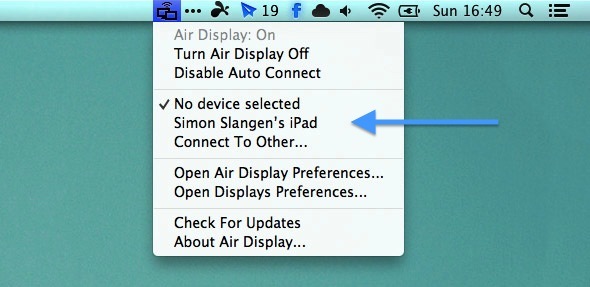
Namestitev namizne aplikacije bo v vašo menijsko vrstico Mac OS X ali sistemsko vrstico Windows postavila pomočnika. Če želite začeti uporabljati Air Display, odprite aplikacijo na iPadu, vklopite namizno aplikacijo in izberite svoj iPad s seznama razpoložljivih naprav.
Nadzor miške in tipkovnice
Ko je aplikacija Air Display enkrat zagnana in zagnana, deluje dvojno. iPad lahko uporabite kot zunanji zaslon in z miško in tipkovnico namizja upravljate z delom namizja, prikazanim na iPadu. Alternativno ali zamenljivo lahko uporabite iPad za upravljanje miške in tipkovnice na namizju z dotikom.
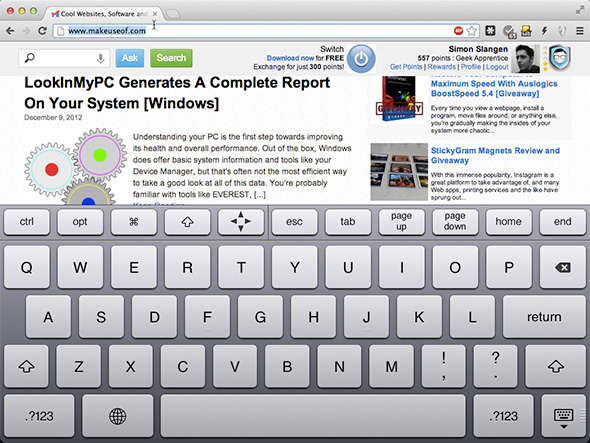
Enkratni dotik vašega iPada posnema en sam klik na tem območju. Podobno kot z desno tipko miške v operacijskem sistemu Mac OS X, lahko z desno tipko miške kliknete tako, da z dvema prstoma hkrati tapnete zaslon iPada. Na dnu zaslona vašega iPada boste videli majhno tipkovnico, ki se ob pritisku odpre do znane iPadove tipkovnice z dodanimi puščičnimi funkcijskimi tipkami.
Dodatna konfiguracija (Mac)
Če uporabljate Mac OS X, Air Display v vaše sistemske nastavitve doda tudi novo podokno z nastavitvami, ki prikazuje številne dodatne možnosti. Najbolj zanimiva za običajne uporabnike je možnost odstranitve ikone Air Display iz menijske vrstice, da se izognete neredu.

Prav tako lahko omogočite ali onemogočite vnos na dotik iz iPada in nastavite računalnik tako, da se samodejno poveže z določeno napravo, ko jo odkrijete v istem omrežju. Če Air Display deluje na vašem Macu, to pomeni, da se bo vaš računalnik povezal z iPadom takoj, ko odprete aplikacijo Air Display na iPadu.
Kaj menite o zmožnosti Air Display, da združi vaš Mac in iPad? Sporočite nam svoje mnenje o aplikaciji v razdelku za komentarje pod člankom!
Sem pisatelj in študent računalništva iz Belgije. Vedno mi lahko naredite uslugo z idejo za dober članek, priporočilo za knjigo ali idejo za recept.